扫雷游戏是我们Windows系统中非常经典的游戏,但是在win11系统中却找不到这个程序,很多小伙伴都想要知道该游戏的位置和打开方法,我们需要通过Microsoft Store 来进行启动,那么接下来
扫雷游戏是我们Windows系统中非常经典的游戏,但是在win11系统中却找不到这个程序,很多小伙伴都想要知道该游戏的位置和打开方法,我们需要通过Microsoft Store 来进行启动,那么接下来纯净之家自由互联小编就来分享下操作步骤,希望今日的win11教程可以给广大用户们带来帮助。
win11扫雷游戏在哪里
1、首先点击界面下方的开始菜单,找到并点击Microsoft Store。
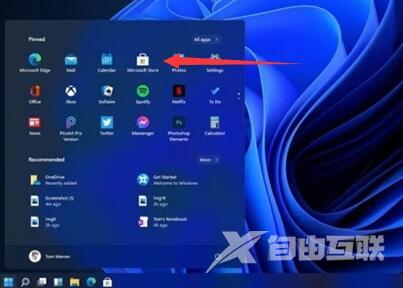
2、进入Microsoft Store之后,在上方的搜索栏中搜索microsoft minesweeper。
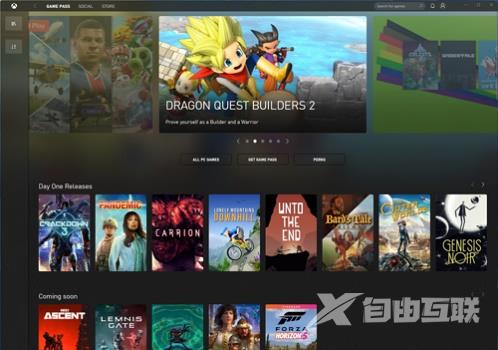
3、然后我们在搜索结果中找到microsoft minesweeper,点击获取,再点击安装就可以了。
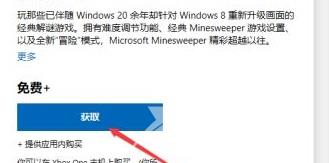
4、安装完成之后我们就可以直接在开始菜单中找到地雷游戏了。
 【感谢龙石为本站提供api网关 http://www.longshidata.com/pages/apigateway.html】
【感谢龙石为本站提供api网关 http://www.longshidata.com/pages/apigateway.html】
